|

Vous pouvez créer un tableau simple, avec ou sans rangées d’en-tête et de pied de page, comprenant un certain nombre de colonnes et de rangées. Cet exemple représente un tableau comportant quatre colonnes et quatre rangées, avec une rangée d’en-tête et une rangée de pied de page.
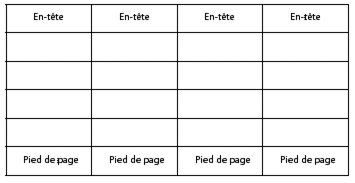 Dans la palette Bibliothèque d’objets, cliquez sur la catégorie Standard, puis sélectionnez l’objet Tableau  . .
Cliquez à l’endroit où le tableau doit apparaître.
Remarque : Lorsque vous sélectionnez l’objet Tableau dans la palette Bibliothèque d’objets, si vous avez auparavant activé la case à cocher Ne plus afficher dans la boîte de dialogue Insérer un tableau, Designer insère automatiquement un tableau avec le même nombre de rangées et de colonnes que le dernier tableau inséré.
Dans la boîte de dialogue Insérer un tableau, indiquez le nombre de colonnes et de rangées.
Vous pouvez demander un maximum de 20 colonnes et 50 rangées. Une fois le tableau créé, vous pouvez continuer à ajouter des rangées et des colonnes par l’intermédiaire des commandes Insérer du menu Tableau.
(Facultatif) Pour ajouter une rangée d’en-tête, sélectionnez l’option Inclure la rangée d’en-tête dans le tableau.
(Facultatif) Pour ajouter une rangée de pied de page, sélectionnez l’option Inclure la rangée de pied de page dans le tableau.
Cliquez sur OK.
|
|
|
